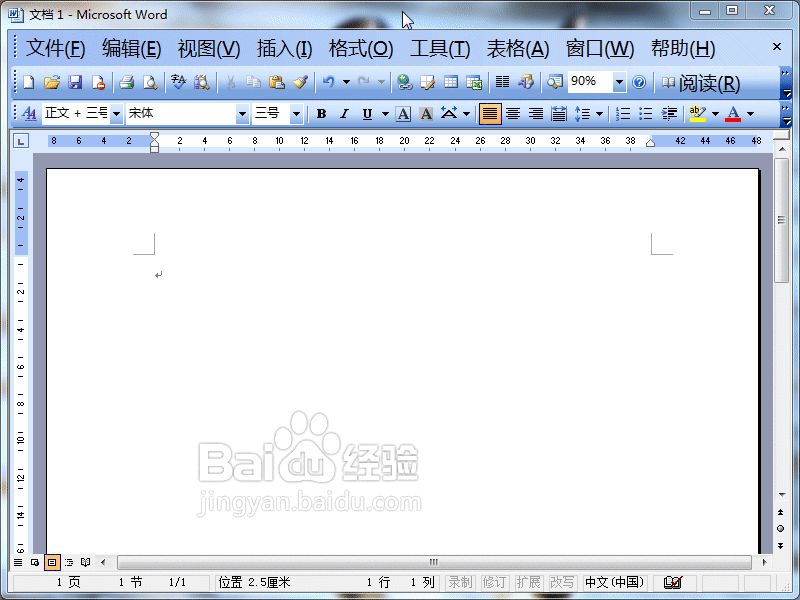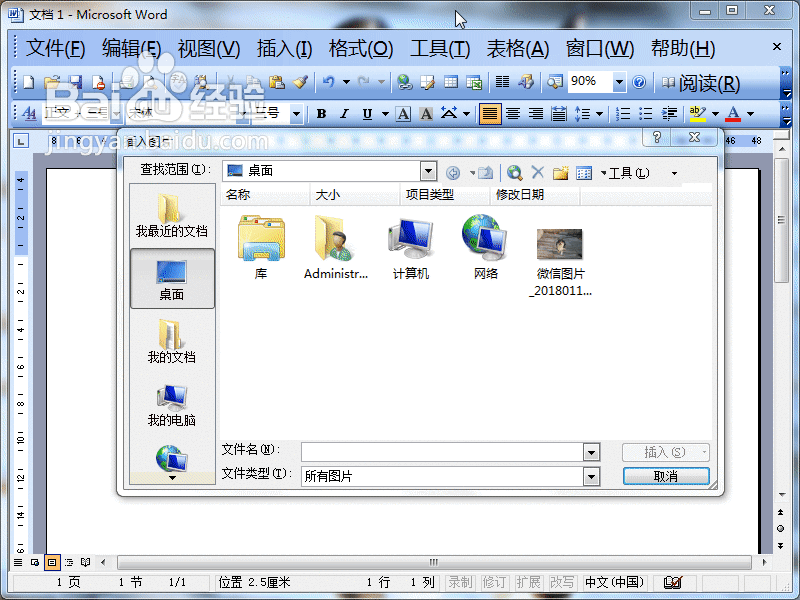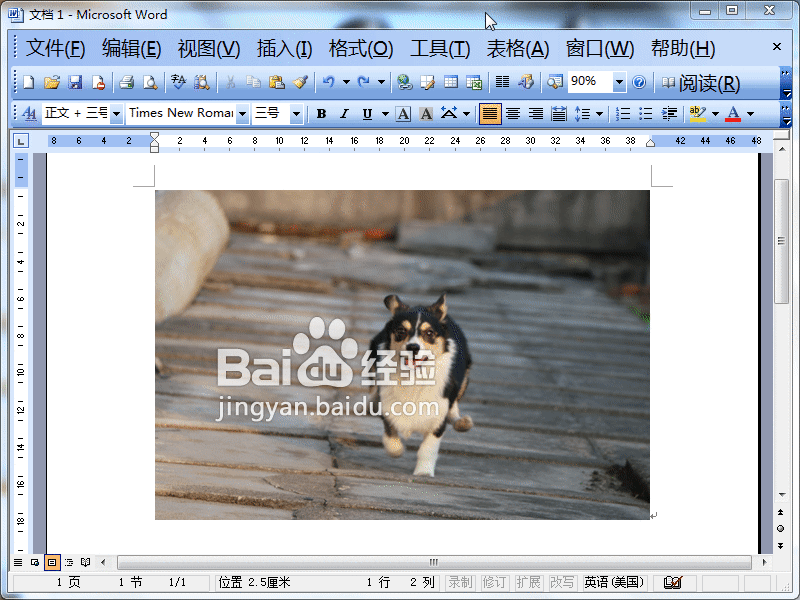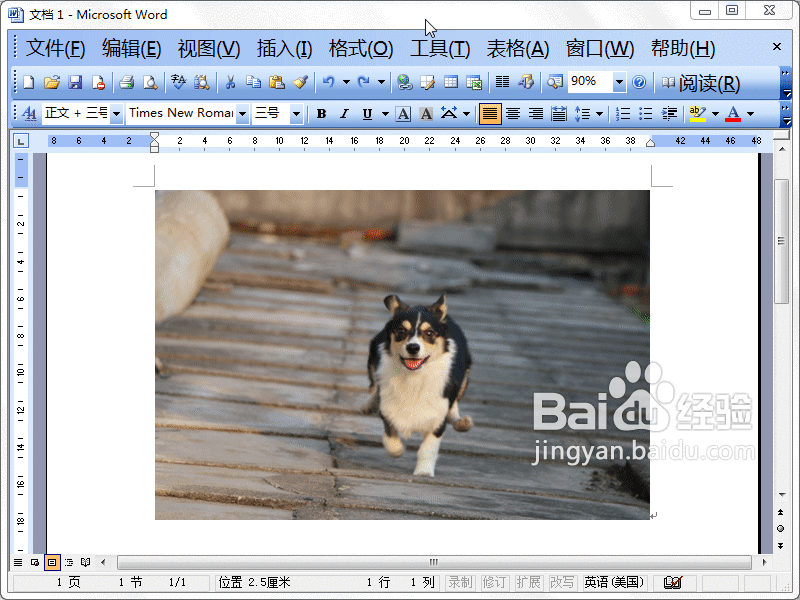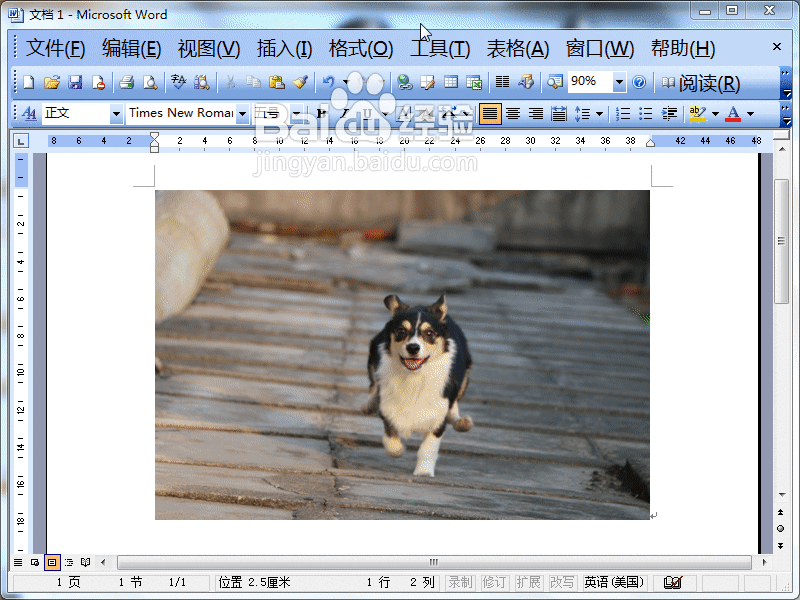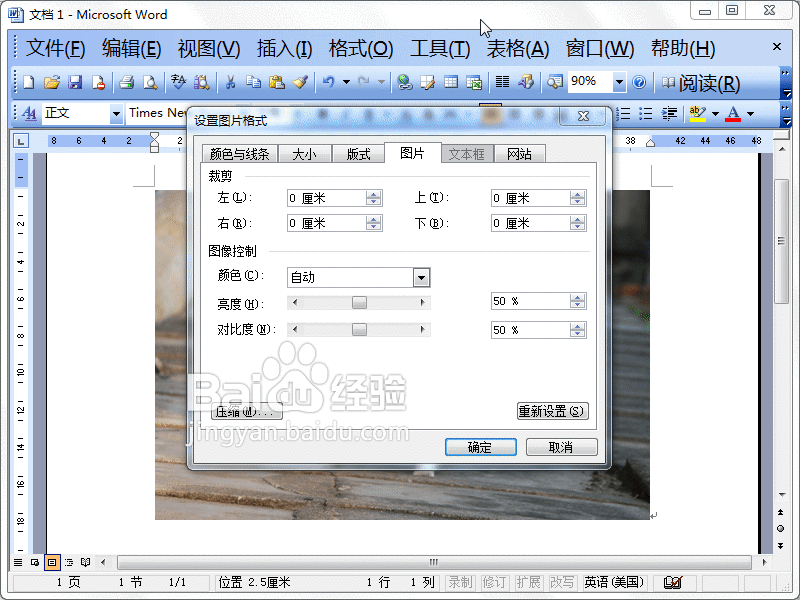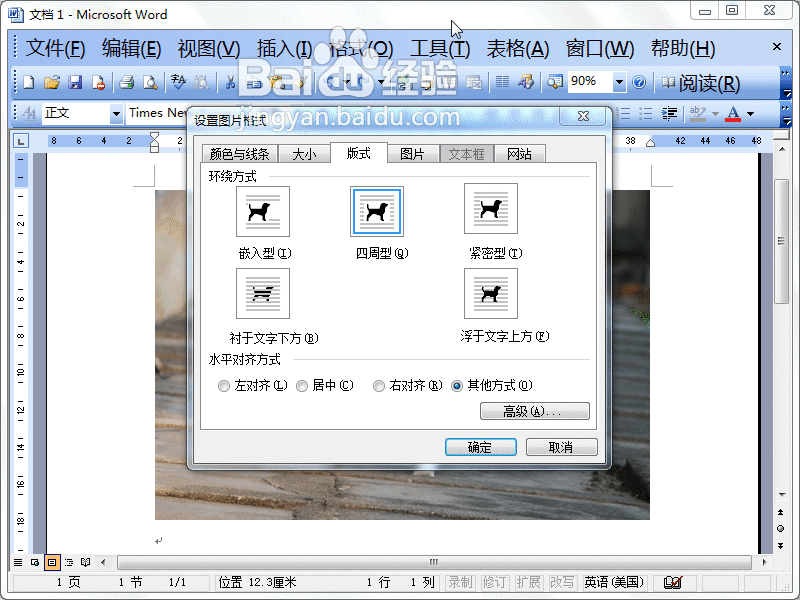Word2003如何插入图片如何设置图片
1、我们打开word2003,点击“插入”菜单——“图片”——“来自文件”。
2、在弹出的“插入图片”对话窗口中,我们选择要插入的图片,点击“插入”。
3、这时我们就成功将图片侑喏嵋甲插入到文档中啦!插入进来的图片,我们一般都会适当的做一些去图片的编辑操作,当我们选择图片后,就会弹出一个图片工具箱。
4、一般在word中最常用的就是设置图片的环绕方式,我们可以点击图片工具箱中的“文字环绕”按钮,来选择我们需要的环绕方式。
5、我们也可以鼠标直接右击图片,在弹出的快捷菜单中,我们选择“设置图片格式”,这时就打开了设置图片格式窗口。
6、我们在设置图片格式窗口中,点击“版式”选项卡,一样可以设置环绕方式。
7、我们还可以在打开的“设置图片格式”窗口中,点击“颜色与线条”选项卡,进行一些其它设置。如图
声明:本网站引用、摘录或转载内容仅供网站访问者交流或参考,不代表本站立场,如存在版权或非法内容,请联系站长删除,联系邮箱:site.kefu@qq.com。
阅读量:91
阅读量:54
阅读量:51
阅读量:91
阅读量:89